오류 수정: 이 장치가 없습니다(코드 24).
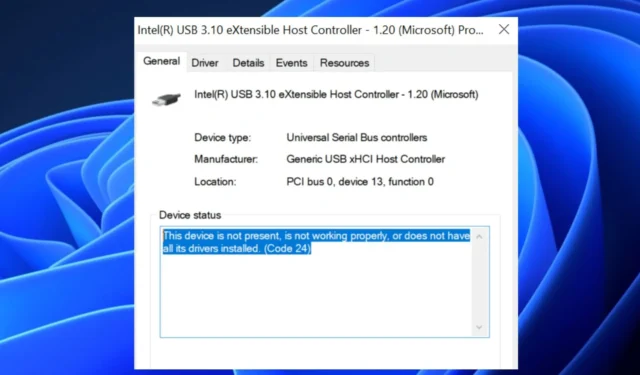
이 장치가 없습니다(코드 24) 오류 메시지가 표시되면 하드웨어(키보드, 마우스, 프린터 등) 중 하나가 작동을 멈췄다는 의미입니다 . 이 경우 장치 관리자를 열 때마다 이 오류 메시지가 나타납니다.
이 문제가 발생하는 경우 무엇이 잘못되었는지에 대한 표시일 뿐이므로 걱정할 필요가 없습니다. 따라서 무엇이 원인일 수 있고 해결 방법에 대해 논의할 것입니다.
이 장치가 존재하지 않는 오류의 원인은 무엇입니까?
장치가 작동하지 않거나 이 장치가 없습니다(코드 24) 오류 메시지가 계속 표시되는 경우 몇 가지 이유가 있을 수 있습니다. 다음은 오류가 발생할 수 있는 몇 가지 이유입니다.
- 장치가 제대로 설치되지 않았습니다 . 설치 패키지에 결함이 있거나 사용하려는 장치를 설치하는 동안 이 장치가 없습니다(코드 24) 오류 메시지가 표시될 수 있습니다.
- 결함 있는 하드웨어 – 이 오류 메시지는 장치에서 케이블의 마모와 같은 하드웨어 오류가 발생했거나 장치 자체가 손상된 경우에도 나타날 수 있습니다. 또한 케이블이 잘못 연결되었을 수 있습니다.
- 손상되거나 오래된 드라이버 – 손상되거나 오래된 것과 같은 비호환성 문제도 이 오류 메시지를 유발할 수 있습니다.
- 제거할 장치가 준비되었습니다 – 이 오류의 또 다른 가능한 원인은 장치가 제거될 준비가 되었기 때문입니다. 장치를 제거하면 오류가 사라집니다.
이제 오류의 잠재적 원인을 알았으므로 문제를 해결할 수 있는 방법을 살펴보겠습니다.
오류 24를 수정하려면 어떻게 해야 합니까? 이 장치는 존재하지 않습니까?
이 가이드에서 제공하는 고급 솔루션을 사용하기 전에 다음과 같은 사전 확인을 수행해야 합니다.
- PC를 다시 시작하고 문제가 지속되는지 확인하십시오.
- 프린터와 같이 전원 버튼이 있는 장치를 사용 중인 경우 장치를 다시 시작해 보십시오.
- 하드웨어 구성 요소를 확인하고 컴퓨터에 제대로 연결되어 있는지 확인하십시오.
- 다른 컴퓨터에서 오류 코드 24를 트리거하는 장치를 테스트하고 작동하는지 확인하십시오.
- 장치 관리자에서 제거하도록 준비한 장치를 제거했는지 확인하십시오.
- 최신 Windows 업데이트를 설치합니다.
위의 확인을 수행한 후에도 이 장치가 없습니다(코드 24) 오류 메시지가 계속 표시되면 아래 제공된 해결 방법을 시도해 보십시오.
1. 하드웨어 및 장치 문제 해결 수행
- Windows + 를 눌러 R 실행 명령을 열고 msdt.exe -id DeviceDiagnostic 을 입력한 다음 눌러 Enter 하드웨어 및 장치 문제 해결사를 엽니다.
- 그런 다음 다음을 클릭하여 하드웨어 및 장치 문제 해결사를 실행합니다.
- 화면의 지시에 따라 문제 해결 프로세스를 완료하십시오.
하드웨어 및 장치 문제 해결사는 Code 24 오류 메시지를 트리거하는 장치를 감지하고 해결 단계를 제공하는 데 도움이 됩니다. 그러나 이것이 작동하지 않으면 장치 드라이버 업데이트를 고려하십시오.
2. 장치 드라이버 업데이트
- Windows+ 키를 눌러 명령 실행 대화 상자를 R열고 devmgmt.msc를 입력한 다음 키를 눌러 장치 관리자를 엽니다 .Enter
- Code 24 오류가 있는 장치를 찾아 마우스 오른쪽 버튼으로 클릭하고 드라이버 업데이트를 선택합니다.
- 드라이버 자동 검색을 선택합니다.
- 장치에 대한 새 드라이버가 있으면 시스템에서 자동으로 설치합니다.
- PC를 다시 시작하십시오.
장치 관리자를 통해 드라이버를 업데이트한 후 Code 24 오류가 수정되었는지 확인하십시오. 지속되면 장치 드라이버를 다시 설치하십시오.
3. 장치 드라이버 재설치
- Windows+ 키를 눌러 명령 실행 대화 상자를 R열고 devmgmt.msc를 입력한 다음 키를 눌러 장치 관리자를 엽니다 .Enter
- 코드 24 오류가 있는 장치를 찾아 마우스 오른쪽 버튼으로 클릭하고 대신 장치 제거를 선택합니다 .
- 그런 다음 제거를 클릭하여 프로세스를 확인합니다.
- 장치를 분리하고 PC를 다시 시작한 다음 장치를 다시 연결합니다.
- 시스템이 장치를 감지하고 자동으로 드라이버를 설치합니다.
문제가 지속되면 장치 드라이버를 다시 설치해 도 아무런 해가 없습니다 . 그러나 시스템이 장치용 드라이버를 자동으로 재설치하지 못하는 경우 공식 제조업체 웹 사이트를 방문하여 드라이버를 다운로드하고 수동으로 설치할 수 있습니다.
이것이 이 장치가 없습니다(코드 24) 오류 메시지를 수정하는 방법입니다.
장치가 응답하지 않는 경우 하드웨어 변경 사항을 검색하면 문제를 해결하는 데 도움이 될 수 있습니다.
이 장치가 없습니다(코드 24) 오류 메시지를 수정하는 방법에 대한 질문이나 제안 사항이 있는 경우 아래 설명 섹션을 사용하십시오.


답글 남기기